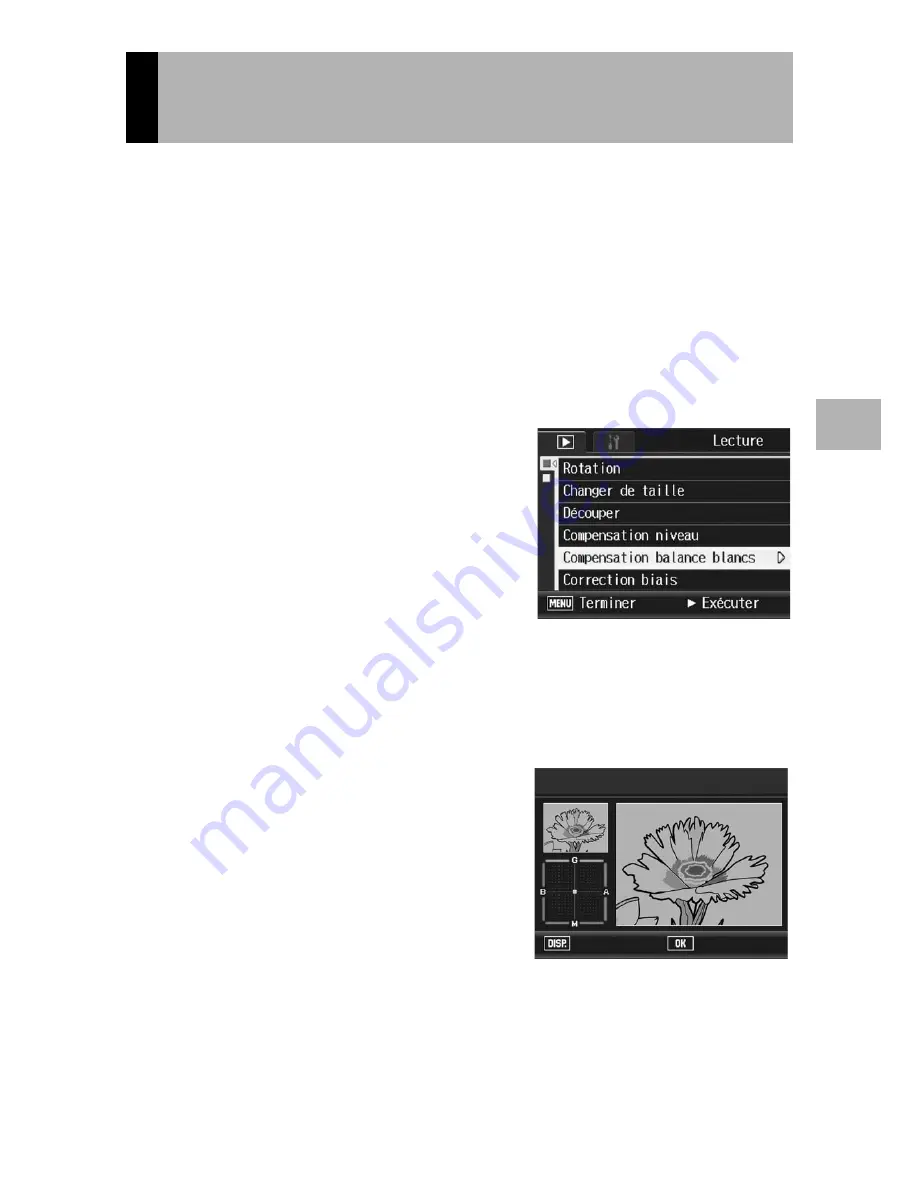
119
A
u
tr
e
s
fo
n
c
tions
de
le
c
tur
e
3
Cette fonction vous permet de corriger les tonalités verte, magenta,
bleue et ambre des photographies que vous avez prises puis
d’enregistrer les images corrigées.
1
Appuyez sur la touche
6
(Lecture).
2
Appuyez sur la touche ADJ./OK
!"#$
pour afficher le
fichier à corriger.
3
Appuyez sur la touche MENU.
• Le menu de lecture s’affiche.
4
Appuyez sur la touche ADJ./
OK
"
pour sélectionner
[Compensation balance
blancs] et appuyez sur la
touche
$
.
• L’écran [Compensation balance
blancs] s’affiche. L’image originale
s’affiche dans la partie supérieure
gauche de l’écran. La palette de
compensation de la balance des blancs s’affiche dans la partie
inférieure gauche, et l’image corrigée dans la partie droite.
• Si le fichier sélectionné n’est pas compatible avec la compensation de
la balance des blancs, un message d’erreur apparaît et vous êtes
redirigé vers le menu de lecture.
5
Appuyez sur la touche ADJ./
OK
!"#$
pour déplacer le
point dans la palette de
compensation de la balance
des blancs et pour ajuster les
tonalités.
• Appuyez sur la touche
!"#$
pour
déplacer le point dans la palette de
compensation de la balance des
blancs. [G] désigne le vert, [A] désigne l’ambre, [M] désigne le
magenta et [B] désigne le bleu. L’emplacement du point détermine les
modifications apportées aux tonalités de l’image vers l’une de ces
couleurs.
• Pour annuler la compensation de la balance des blancs, appuyez sur la
touche DISP.
Correction de la tonalité de l’image
(Compensation balance blancs)
Compensation balance blancs
Ok
Annuler
















































